Windows 7 sistemi nasıl geri alınır Sistemi güvenli moddan geri yükleme
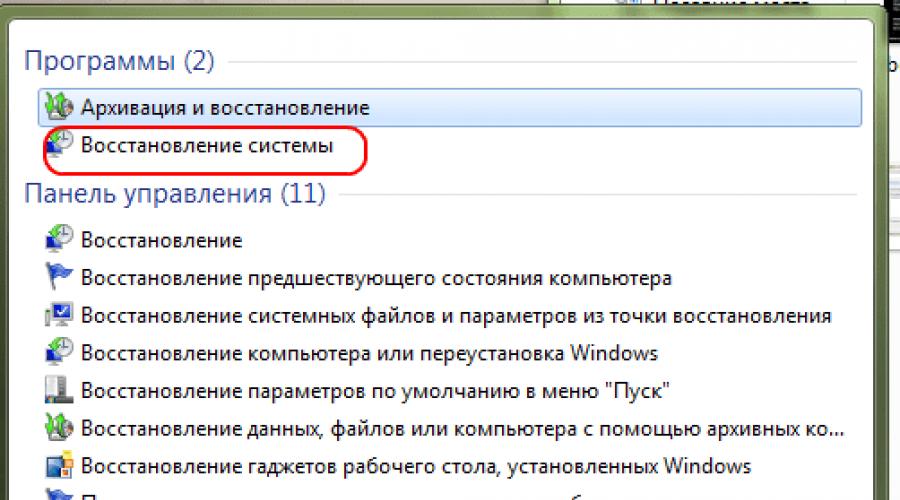
Ayrıca oku
Windows 7, Microsoft'un bir ürünüdür. Ancak genellikle iyi bir işletim sisteminde yazılım düzeyinde sorunlar vardır. Bilgisayar arızalanmaya, yavaşlamaya ve hatta hiç başlamamaya başlayabilir.
Bu durumda en iyi seçenek işletim sistemini iyi çalışan bir sürüme geri döndürür. Bu birkaç gün hatta haftalar öncesinin bir versiyonu olabilir. Windows 7'nin nasıl geri alınacağı aşağıda tartışılacaktır.
Windows 7 sistemi nasıl geri alınır
Windows 7'yi geri yüklemek birkaç şekilde yapılabilir:
- Windows 7 altından geri alma.
- kurtarma güvenli mod.
- Bir önyükleme diski kullanarak kurtarma.
Her yöntemi daha ayrıntılı olarak ele alalım.
Windows 7'den nasıl geri alınır
İşletim sistemi hala çalışıyorsa, sistemi şu şekilde geri alabilirsiniz:
- Başlat'a gidin ve arama kutusuna "Kurtarma" yazın. Sonuçlar "Sistem Geri Yükleme" satırını gösterecektir. Öğeye tıklamak kurulum penceresini açacaktır.
- Pencerede "İleri" ye tıklayın ve sonraki pencerede daha önce oluşturduğunuz geri yükleme noktasını seçin. Geri yükleme noktası, işletim sisteminizin, sistemin noktanın oluşturulduğu ana geri alınmasına yardımcı olacak kayıtlı ayarlarıdır.
- Tüm noktalardan geçiyoruz ve işletim sistemi kurtarma işlemi başlayacak.
Kurtarma sırasında kişisel verileriniz ve dosyalarınız silinmeyecek veya değiştirilmeyecektir.
Güvenli moddan nasıl kurtarılır
Aniden Windows 7 normal modda önyükleme yapmazsa, ancak güvenli modda önyüklenirse, güvenli moddan geri yüklemeye başlayabilirsiniz:
- Güvenli moda girmek için bilgisayarı veya dizüstü bilgisayarı açarken F8 tuşuna basın. Ardından, öğeler arasından "Güvenli Mod"u seçebileceğiniz bir menü açılacaktır.
- Windows 7'yi güvenli modda geri yükleme talimatları, önceki bölümde açıklanan normal moddaki talimatlardan farklı değildir.
Bir önyükleme diski kullanarak Windows 7 nasıl geri yüklenir
Durum çok zorsa ve güvenli mod bile yüklenmiyorsa bu yöntem mükemmeldir.
İşletim sistemini bir önyükleme diski kullanarak geri yüklemek için şunlara ihtiyacınız vardır:
- Sokmak önyükleme diski Windows 7 ve işletim sistemi kurulum penceresinin açılmasını bekleyin.
- Pencerede, "Sistem Geri Yükleme" öğesini tıklayın.
- Diğer pencereler, makalenin önceki paragraflarındakiyle aynı olacaktır.
Kurtarma işleminden sonra bilgisayar normal şekilde önyüklenmelidir. Bu yardımcı olmazsa, Windows 7'yi tamamen yeniden yüklemeniz gerekir.
Windows 7 güncellemesi nasıl geri alınır
Bazen, işletim sistemi güncellemeleri düzgün çalışmayabilir ve ardından bunları geri almanız veya silmeniz gerekir. Bunu makalelerimizde okuyabilirsiniz ve.
Çoğu zaman, bir programı yükledikten sonra, bir bilgisayar Windows kontrolü 7 tuhaf davranmaya başlar. Hatalar, arayüz yavaşlaması, sistemi başlatamama - tüm bunlar, kötü amaçlı yazılım yüklediğinizi veya PC'nize bir virüs tarafından saldırıya uğradığını gösterir. Bu durumda ne yapmalı? Windows 7 sistemi nasıl geri alınır?
Aslında, sistem geri alma tek doğru yol herhangi bir yazılımı yükledikten sonra Windows aksaklıklarıyla ilgili sorunu çözme. Windows, programlar kurulmadan önce otomatik olarak bir geri yükleme noktası oluşturur. Sistem etkinleştirildiyse otomatik oluşturma geri yükleme noktaları, ardından sistemi Windows altından geri alabilirsiniz. Bilgisayar açılmazsa, sistemi güvenli moddan geri yüklemeniz gerekir. Bozuk sistem dosyaları durumunda, önyükleme diskini Windows 7 dağıtımıyla Windows kurtarmaya bağlamanız gerekecektir.
Her kurtarma yöntemini ayrı ayrı analiz edeceğiz ve avantajlarını vurgulayacağız.
1. Windows altından sistem geri alma
En basit ve hızlı yol sistem geri alma - kullanım özel program Windows 7'de kurtarma. Ancak önemli bir dezavantajı vardır: geri yükleme noktası olmadan sistemi geri alamazsınız.
"Başlat"ı açın, "Tüm Programlar"ı seçin ve "Donatılar >> Sistem Araçları" yolunu izleyin. Listede "System Restore" programını bulup çalıştırıyoruz.
"Sistem Geri Yükleme"yi başka bir şekilde açabilirsiniz: "Başlat" menüsüne tıklayın ve aramaya "kurtarma" kelimesini yazmaya başlayın. 4-5'ten sonra Windows harfleri size listeden "Sistem Geri Yükleme"yi seçtiğimiz programlar sunacaktır.

Programı başlattıktan sonra, sistem kurtarmanın ne olduğunu kısaca ama net bir şekilde açıklayan bir pencere açılacaktır. "İleri" yi tıklıyoruz.

PC'de geri yükleme noktaları varsa, sistem tüm listeyi sunar. Tarihe göre son noktayı seçin ve "İleri" düğmesini tıklayın. Kurtarma işlemi sırasında "etkilenecek" programların bir listesini görüntülemeniz gerekirse, "Etkilenen programları ara" düğmesine tıklayın.

Bir sonraki pencerede, "Bitir" düğmesiyle sistem geri alma işlemini onaylayın.

Sistem, kurtarma işleminin kesintiye uğratılamayacağı konusunda sizi tekrar uyaracaktır. "Evet" e tıklayın ve işlemin bitmesini bekleyin. Sistem geri alma işlemi sırasında bilgisayar birkaç kez yeniden başlatılabilir.

2. Güvenli modu kullanarak kurtarma
Çoğu kullanıcı "umutsuz" durumlarda sistemi geri alır. Onlarla birlikte, PC önyüklemeyi reddediyor, ancak bu sorun için sistemi çalışma durumuna geri döndürmenizi sağlayan güvenli bir mod var. Sistemin güvenli moda girebilmesi için PC'yi başlatırken F8 tuşuna basmanız ve yukarı/aşağı tuşlarını kullanarak "güvenli mod" seçeneğini seçip Enter tuşuna basmanız gerekmektedir.

Windows, siyah bir masaüstü ve "bozulmuş" grafiklerle başlayacaktır. Bundan sonra, ilk paragrafta açıklanan sistem geri alma işlemini başlatabilirsiniz.
3. Bir önyükleme diski kullanarak Windows'u geri yükleyin
Bu yöntemin dezavantajı, her zaman elinizde Windows 7 işletim sistemine sahip bir önyükleme diskine sahip olmanız gerekmesidir, ancak bu yöntem, güvenli mod çalışmadığında bile en zor durumlarda sistemi geri yükleyebilir.
Windows 7 ile önyükleme diskini sürücüye yerleştiriyoruz. Windows başladığında, klavyede F12'ye basın ve listeden seçin optik sürücü. Diski yükledikten sonra, Rusça dilini seçin ve "İleri" düğmesini tıklayın. Windows 7 daha sonra yüklemenizi isteyecektir. Ancak "Sistem Geri Yükleme" bağlantısını tıklamanız gerekiyor.

Aradıktan sonra kurulu sistemler yeni pencerede "Sistem Geri Yükleme" seçeneğini seçin.

Bu programı çalıştırdığınızda, makalenin ilk paragrafında olduğu gibi aynı sistem geri alma işlemi başlayacaktır.
Bilgisayarı yeniden başlattıktan sonra, diski sürücüden çıkarıyoruz ve geri yüklenen Windows 7'nin keyfini çıkarıyoruz.
Bir kontrol noktası oluşturulmamışsa sistem Windows 7'ye nasıl geri alınır? Bu soru pek çok kişiye eziyet ediyor ama bu sorunun bir çözümü yok. Kesme noktası yok Windows kurtarma imkansız. Sonuç olarak, geriye kalan tek seçenek Windows'u yeniden yüklemektir.
Düzenli olarak bir bilgisayarla çalışırken, işin kararlılığını etkileyecek bir virüsü "yakalama" olasılığı yüksektir. işletim sistemi. Tüm tehditlerin antivirüs tarafından kaldırılması ve yakın zamanda kaldırılması yüklü programlar ve sürücüler yardımcı olmadı, geri alma işlemini kullanmanız gerekiyor Windows sistemleri 7.
Bugün size bunu nasıl yapacağınızın birkaç yolundan bahsedeceğim. Zor olduğunu düşünme. Herhangi bir acemi kullanıcı bunu halledebilir.
Geri alma noktası nedir?
Bir geri alma noktası (TO) veya bir geri yükleme noktası (TV), Windows işletim sisteminin arşivde () gizlenmiş bir sürümüdür. Gelecekte bilgisayarları yeniden başlatmak için kullanılabilir. TO, sistem tarafından otomatik olarak (her yeni yazılım veya sürücü kurulumundan sonra) veya bağımsız olarak kullanıcı tarafından oluşturulur. nokta yok Windows kurtarmaüretmek bu süreç yasaktır.
Kendi güvenliğimiz için TO oluşturuyoruz
Kendi verilerinizin güvenliği konusunda endişelenmek istemiyorsanız, yeni programları ve sürücüleri kurmadan önce ve kayıt defteri veya BIOS yapılandırmalarında değişiklik yapmayı planlıyorsanız bir TV oluşturun. Yedekleme arşivi oluşturmak için birkaç işlem yapmanız gerekir. basit adımlar. Bu birkaç dakika içinde yapılır.
"Başlat" düğmesine tıklayın (ekranın sol altında bulunur) ve "Bilgisayar - Özellikler - Sistem Koruması" yolunu izleyin. Aşağıdakiler açılmalıdır:

Bu pencere aracılığıyla, yalnızca bakımın oluşturulması değil, aynı zamanda işletim sisteminin doğrudan geri yüklenmesi de gerçekleşir. Başlamadan önce, sistem sürücüsünde korumanın etkinleştirildiğini kontrol edin. Orada değilse, "Yapılandır" düğmesini tıklayın. İstediğiniz bölümü ve yedeklemeler için ayrılacak bellek miktarını (3-5 GB yeterlidir) seçmeniz gereken bir pencere açılacaktır.
Şimdi bir geri yükleme noktası oluşturma sürecine geçelim. Birçoğunuzun zaten tahmin ettiği gibi, "Oluştur" düğmesinin tıklanmasıyla başlar.

Açılan kutuya bir açıklama girin. Örneğin, "Örnek" programını kurmayı planlıyorsanız, adını belirtebilirsiniz. Bir geri alma söz konusu olduğunda, bu gezinmeyi kolaylaştıracaktır. TO'nun bir bilgisayarda birkaç haftadan birkaç aya kadar saklanabileceği belirtilmelidir. Bu nedenle, birkaç gün önce oluşturduysanız, bu noktayı kolayca kullanabilirsiniz.
"Başlat" ve "Çalıştır" aracılığıyla bir geri alma gerçekleştiriyoruz
Bilgisayarınız kararlı bir şekilde çalışmayı durdurduysa ancak yeniden başlıyorsa, doğrudan bilgisayarınızdan geri yükleyebilirsiniz. Windows arabirimi. İlk önce sistem yardımcı programını açmanız gerekir. Bu iki şekilde yapılabilir.
İlki, "Başlat" a gidip arama çubuğuna "geri yükle ..." yazmaktır. "Sistem Geri Yükleme" uygulamasını seçmeniz gereken bir sorun görünecektir. ikincisi geçti Komut satırı. Açmak için kombinasyona basın Kazanma anahtarları(CTRL ve ALT arasında bulunur) + R. Satıra "rstrui.exe" (tırnak işaretleri olmadan) yazın. Herhangi bir yöntemi kullanırken, şuna benzeyen istenen program açılacaktır:

Liste bir sonraki sayfada görünecektir. mevcut noktalar iyileşmek. İhtiyacınız olanı seçin (açıklama ve oluşturma tarihine göre yönlendirin).

Son adım seçmektir sistem diski ve "Bitir" düğmesini tıklayın. Başka bir pencere görünecektir. İçinde "Evet" i tıklayın. Sonraki birkaç dakika geri dönecek. Sistem yeniden başlatıldıktan sonra sona erecektir. Açılan masaüstünde önceki ayarların geri dönüşü ile ilgili bilgi görünmelidir. Herhangi bir değişiklik olmadıysa, işlemi daha eski bir TV ile tekrarlamayı deneyin.
Bilinen Son İyi Yapılandırmayı Kullanma
Arıza, işletim sisteminin başlamayacağı kadar kritikse, bu yöntemi kullanmanız gerekecektir. Aslında, en basit olanıdır. PC'nizi çalışma kapasitesine döndürmek için minimum eylemleri gerçekleştirmeniz gerekir.
Bilgisayarı yeniden başlatın ve BIOS'u yükledikten sonra (başlangıç ekranı resmi bittiğinde), birkaç kez F8 tuşuna basın (klavyenin üst kısmında, standart sayıların üzerinde bulunur). Bu, seçim sayfasını açacaktır ekstra seçenekler işletim sistemi başlatma. Burada Bilinen Son İyi Yapılandırma seçeneğini seçmelisiniz.

Her şey yolundaysa, kararlı çalışmaya devam edilecektir. Yukarıdaki öğeyi seçtikten sonra bilgisayarı yeniden başlatıp önceki siyah ekrana döndüğünüzde aşağıda anlatacağım yöntemi kullanmalısınız.
Windows'u geri almak için "Güvenli Mod"u etkinleştirin
Daha önce açıklanan yöntemler yardımcı olmadıysa, bunu kullanın. Yeniden başlatmayı yeniden başlatın ve BIOS'u etkinleştirdikten sonra birkaç kez F8 tuşuna basın. "Güvenli Mod"u seçmeniz gereken, zaten tanıdık olan siyah arka planlı bir bölüm göreceksiniz:

Sistem başlayacak, ancak ciddi kısıtlamalarla. Bu mod sistem eylemleri (özellikle geri alma için) için tasarlandığından, birçok uygulamayla etkileşim kurmanın işe yaramayacağını hemen söyleyeceğim. İlk yöntemde yaptığımız gibi Sistem Geri Yükleme yardımcı programını çalıştırın. Sadece burada ilk adımda TO'yu manuel olarak seçmeniz gerekir:

Ayrıca, eylemlerin algoritması zaten tanıdık: istenen noktayı ve sistem diskini seçin ve sonraki tüm koşulları kabul edin. Yeniden başlatmanın ardından, Windows işletim sisteminin doğru çalışması devam etmelidir. Ancak, sorun oluşmadan önce bir yedek kopya oluşturmanız şartıyla.
Sistemi kurulum diskiyle ve fabrika ayarlarına geri alıyoruz
İLE Bu methodöncekiler yardımcı olmadıysa devam edin. Kullanmak için bir flash sürücünüz veya diskiniz olmalıdır. Windows gerekli sürümleri, zaten daha önce söyledim. Yani, "yedi" ve "on" olan bir diskiniz varsa, 10'dan 7'ye geri dönemezsiniz. Başlamak için bir disk veya USB flash sürücü takın, bilgisayarınızı yeniden başlatın. BIOS'u etkinleştirdikten sonra birkaç kez F9 veya F11'e basın.
Windows yükleyici başlamalıdır. Açık başlangıç sayfası"Sistem Geri Yükleme" düğmesine tıklayın.


Bir geri yükleme noktası, sistem sürücüsü seçmeniz ve sonraki tüm uyarıları kabul etmeniz gereken iyi bilinen bir yardımcı program başlayacaktır. Fabrika ayarlarına sıfırlama seçeneği vardır. Ancak PC'nin ve yükleyicinin özelliklerine bağlıdır. Bunu bir kurtarma aracı seçme aşamasında yapabilirsiniz (yukarıdaki ekrana bakın):

Bir sonraki adımda, ilk öğeyi seçin:

İşlem tamamlandığında, bilgisayar yeniden başlatılacak ve sistemi yeniden yapılandırmanız gerekecek. Bu yöntemin ana dezavantajına dikkat çekmeye değer - bundan sonra sabit diskteki tüm dosyalar silinecek. Bunları buluta kaydetmeyi unutmayın.
Elbette böyle bir şeyle hiç karşılaşmamak daha iyidir, ancak hiç kimse modern bilgisayar korsanlarının faaliyetlerinden muaf değildir. Kendinizi modern tehditlerden korumak istiyorsanız, bir antivirüs kullanın. Dr.Web Güvenlik Alanı 11 . Büyük bir çevrimiçi mağazadan satın alabilirsiniz. yazılım AllSoft.

Artık Windows 7'yi geri almak için gereken araçların nerede olduğunu biliyorsunuz.Bu bilgiyle, herhangi bir sorun çıkması durumunda kolayca geri yükleyebilirsiniz. Bugünkü yazım sona eriyor.
Bloga abone olmayı unutmayın! Andrey Zenkov sizlerleydi, bir sonraki yazılarda görüşmek üzere.
Bir bilgisayarla çalışırken, genellikle arızalar meydana gelir. Bazıları, tam bir sistem arızasına kadar kötü sonuçlara yol açabilir. düzeltmek için bu sorun bir sistem sıfırlaması yapmanız gerekir. Bu yazıda, Windows 7'yi belirli bir tarihe nasıl geri alacağınızı göstereceğiz. Bu tür eylemleri gerçekleştirmek oldukça gerçekçi ve bunda doğal olmaktan öte bir şey yok.
Bir bilgisayarla çalışırken, genellikle arızalar meydana gelir. Bazıları, tam bir sistem arızasına kadar kötü sonuçlara yol açabilir. Bu sorunu çözmek için, bir sistem geri dönüşü gerçekleştirmeniz gerekir. Bu yazımızda size sistemi belirli bir tarihe nasıl geri alacağınızı anlatacağız. Bu tür eylemleri gerçekleştirmek oldukça gerçekçi ve bunda doğal olmaktan öte bir şey yok.
nedenler
Bunun nedenleri çoktur. Her şeyden önce, kullanıcının kendisinin beceriksizliğidir. Bilgisayar hakkında bilgi sahibi olmak ve onunla çalışmak yeterli değildir, ancak bu sistemle ilgili tüm bilgilerin depolandığı Windows adlı klasörü araştırma arzusu hakim olur. Deneyimsizlik veya ihmal nedeniyle gerekli verilerin silindiği ve ilk yeniden başlatmadan itibaren bilgisayarın çalışmayı durdurduğu durumlar vardır.
İkinci sebep ise . Bilgisayar sürekli olarak önemli sayıda virüs saldırısına maruz kalır ve virüsler sisteme kolayca girebilir. Bu, özellikle İnternet ile çalışırken asla unutulmamalıdır.
ile kurtarma sistem Araçları
kullanarak sistemi geri yükleyin. standart program Yine de nedeni işletim sistemine bir virüs hasarı değilse, bu oldukça gerçektir. Geri dönmeden önce, bilgisayarınızda virüs bulaşması olup olmadığını kontrol etmeniz gerekir. Bu durumda, sistemin sadece temizlenmesi gerekir. Sonrasında tamamen kaldırma tüm virüs programlarından, sistemi geri almaya devam edebilirsiniz.
Eylemler, Başlat menüsüne girerek başlar. Ardından, "Tüm programlar" satırına tıklamanız ve "Standart" bölümünü bulmanız gerekir. Bölümü açtıktan sonra "Servis" klasörüne tıklayın. Menüde "Windows 7 Sistem Geri Yükleme" bölümünü seçin. Bundan sonra, sistem bilgisayarı birkaç dakika kontrol edecek ve sistem kurtarma programını açacaktır. Açılır pencerede, geri almak istediğiniz tarihi seçin. Ardından "İleri" ye tıklayın ve bilgisayar yeniden başlayana kadar bekleyin.
Bunun için geri yükleme noktaları oluşturmanız gerektiğinden, sistemin belirli bir süre geri alınamayacağını belirtmekte fayda var. İşlemi başarıyla tamamlamak için, bilgisayar sisteminin kendisinin geri yükleme noktaları oluşturma yeteneğine sahip olduğundan emin olmalısınız. Bu özellik genellikle bilgisayar fabrikada ayarlandığında varsayılan olarak etkindir. Ek olarak, bu tür noktaları kendiniz oluşturmanıza izin veren programlar vardır.
Diskleri kullanarak geri alma
Bu yöntem, sistem araçlarını kullanarak geri alma girişiminin başarısız olduğu durumlarda kullanılır. Bunu yapmak için bir kurtarma diskine ihtiyacınız var. Bilgisayarı açtıktan ve ilk sırayı yükledikten sonra medyayı yerleştirmek gerekir. Ayrıca, ekranda görünen talimatlara göre komutları sırayla uygulamanız yeterlidir. İşte bu, sistem geri alma işlemi tamamlandı!
Artık nasıl geri alınacağını biliyorsunuz pencere sistemleri Belirli bir tarihte 7. Her programı kurmadan önce kendiniz bir geri yükleme noktası oluşturmanız veya var olup olmadığını kontrol etmeniz önerilir. Böylece, daha önce kurulan önceki ayarları ve programları koruyarak ciddi sonuçlardan kaçınabilirsiniz.
Bilgisayar veya dizüstü bilgisayar kötü bir şekilde arızalanmaya mı başladı? Yoksa hiç açılmıyor mu? Öncelikle Windows 7 Sistem Geri Yükleme'yi deneyin.İşlem 10-15 dakika sürer, ancak gerçekten yardımcı olabilir. Aslında, bu durumda, Windows 7 sistemi birkaç gün önce, PC veya dizüstü bilgisayar hala iyi çalışırken geri alındı.
Bu, tüm parametrelerin geri yüklendiği ve sistem dosyaları oluşturulan Windows'tan destek olmak. Yani, yanlışlıkla önemli dosyaları sildiyseniz veya ayarları değiştirdiyseniz (örneğin, yeni sürücü) ve bundan sonra bilgisayar yavaşlamaya başladı (veya hiç açılmıyor), o zaman bu düzeltilebilir. En azından denemeye değer.
İyileşmek önceki versiyon Windows, her hafta oluşturulan kontrol noktalarından ve herhangi bir değişiklik yapıldıktan sonra (programların yüklenmesi veya kaldırılması) gerçekleştirilir. Genellikle, bu özellik otomatik olarak etkinleştirilir. Ayrıca manuel olarak kesme noktaları oluşturabilirsiniz.
En az 3 yol vardır:
- Windows'un anlamı;
- güvenli mod aracılığıyla;
- Windows 7 ile bir flash sürücü kullanma.
Her birini daha ayrıntılı olarak ele alalım.
-de geri alma Windows 7 tüm kişisel dosyalarınız yerinde kalacaktır. Yani bu konuda endişelenmenize gerek yok.
Ama burada bir nüans var. Geri yüklerken, bugün ile geri almaya karar verdiğiniz gün arasında kaydedilen dosyalar kaybolabilir. Bu nedenle, yakın zamanda (bugün, dün, dünden önceki gün vb.) önemli belgeleri bilgisayarınıza yüklediyseniz, bunları bir USB flash sürücüye kaydetmek daha iyidir. Her ihtimale karşı.
Windows 7 kullanılarak sistem nasıl geri döndürülür?
Windows 7 sistemini geri almanın ilk yolu işletim sisteminin kendisidir. Ancak, yalnızca PC'niz veya dizüstü bilgisayarınız açılırsa uygundur. Buggy veya donması önemli değil, asıl mesele masaüstünü yükleyebilmenizdir.
Yani, aşağıdakileri yapın:
Bundan sonra Windows 7 sisteminin geri alınması başlayacak, işlem tamamlandığında bilgisayar veya dizüstü bilgisayar yeniden başlayacak ve her şeyin başarılı olduğuna dair bir mesaj göreceksiniz.
Bu yardımcı olmazsa, farklı bir kontrol noktası seçerek Windows 7 kurtarmayı etkinleştirmeyi deneyin. Ancak bu durumda, "Başka bir nokta seç" kutusunu işaretlemeniz ve "İleri" düğmesini tıklamanız gerekecektir. Ve bundan sonra, 4. noktadan zaten tanıdık olan pencere açılacaktır.

Güvenli mod aracılığıyla işletim sistemi kurtarma
PC veya dizüstü bilgisayar hiç açılmıyorsa, kurtarmayı deneyebilirsiniz. Windows başlangıcı 7 güvenli modda. Bunu yapmak için, bilgisayarı açarken (veya yeniden başlatırken), menü görünene kadar F8 tuşuna art arda basın. Ardından, "Güvenli Mod" u seçin ve Enter tuşuna basın.
Bununla birlikte, ilgili bazı nüanslar vardır. farklı versiyonlar Pencereler. Bu nedenle, zorluklardan kaçınmak için okumanızı tavsiye ederim -?
Bilgisayar veya dizüstü bilgisayar açılana kadar bekleyin ve ardından önceki sürümdeki tüm adımları izleyin. Yani, Windows 7 sistemini geri almak için yukarıda açıklanan 1'den 7'ye kadar olan adımları izleyin.
Ve üçüncü yol: kurulum dosyalarını içeren bir flash sürücüden (veya diskten) kurtarma
Bu seçeneğin dezavantajı, Windows'u bir bilgisayar veya dizüstü bilgisayardaki bir USB flash sürücüye yazmanız gerekmesidir. Artı, bu şekilde, PC açılmadığında ve güvenli mod başlamadığında bile Windows 7 sistemini geri döndürmeyi deneyebilmenizdir. Yani bu senin son şansın.
Her şeyi doğru yaptıysanız, bir pencere açılacaktır. Windows kurulumu 7.


Prosedürün tamamlanmasını bekleyin ve "Yeniden Başlat" düğmesine tıklayın. Ardından, flash sürücüyü hemen konektörden (veya diski sürücüden) çıkarın, ardından PC her zamanki gibi açılmalıdır.
Bu arada, bir dizüstü bilgisayarda ve bir bilgisayarda Windows'u geri yüklemek aynı şekilde gerçekleştirilir. Böylece istediğiniz gibi deneyebilirsiniz.
Bu kadar. Artık Windows 7 sistemini nasıl geri alacağınızı biliyorsunuz, umarım 3 yöntemden biri işe yarar ve PC veya dizüstü bilgisayarınızı çalışır duruma getirebilirsiniz.